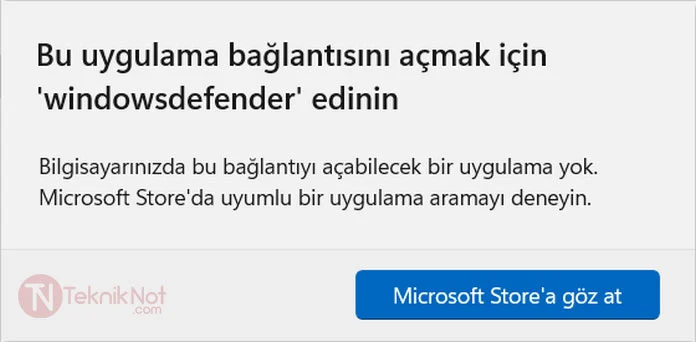
Bu uygulama bağlantısını açmak için windowsdefender edinin sorunu nasıl çözülür? Windows Defender açılmıyor hatası. Bilgisayarınızda bu bağlantıyı açabilecek bir uygulama yok. Microsoft Store’da uyumlu bir uygulama aramayı deneyin.
Başlıklar
Bu uygulama bağlantısını açmak için windowsdefender edinin
Windows güncellemesinden sonra veya bazı ayarların bilmeden kurcalanması sonucunda Windows defender açılmama sorunu ortaya çıkabiliyor. Windows Defender açık olmasına rağmen ayarları açmak istediğinizde “Bu windowsdefender bağlantısını açmak için yeni bir uygulamaya ihtiyacınız var”, “Bu uygulama bağlantısını açmak için windowsdefender edinin” uyarısını verebiliyor. Bu durumda defender etkin ve koruma sağlamaya devam eder ancak defender ayarlarına ulaşmakta sorun yaşıyorsunuz demektir. Sorunun çözümü için aşağıdaki çözümleri deneyebilirsiniz.
Güvenlik Merkezi Hizmeti Çalışıyor mu?
Windows Defender’in çalışabilmesi için “Güvenlik Merkezi” Hizmetinin otomatik açılması ve arkaplanda çalışıyor olması gerekmektedir. Servisi varsayılan haline getirmek için:
- Aşağıdaki kodu kopyalayın ve bir Not defterine yapıştırın.
1 2 3 4 | Windows Registry Editor Version 5.00 [HKEY_LOCAL_MACHINE\SYSTEM\CurrentControlSet\Services\wscsvc] "Start"=dword:00000002 |
- “Güvenlik Merkezi.reg” ismiyle (veya isteğinize göre bir isim verin) bir yere kaydedin. Sonun .reg olmasına dikkat edin.
- Son olarak oluşturduğunuz bu dosyayı çift tıklayarak açın. Çıkan uyarılara sırasıyla “Evet” ve “Tamam” deyin.
- Son olarak bilgisayarınızı yeniden başlatmayı unutmayın!
Windows Defender Açılmama Sorunu Çözümü
- Klavyenizden
 Win+R tuşlarına bitlikte basın. Çalıştır penceresi açılacaktır. Aç kısmına “PowerShell” yazın ve Tamam Butonuna basın.
Win+R tuşlarına bitlikte basın. Çalıştır penceresi açılacaktır. Aç kısmına “PowerShell” yazın ve Tamam Butonuna basın. - Veya “C:\Windows\System32\WindowsPowerShell\v1.0” yolunu takip ederek “powershell.exe” programını sağ tıklayıp yönetici olarak çalıştırabilirsiniz.
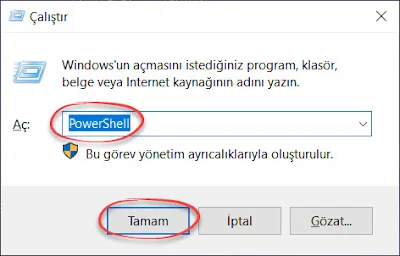
- Şimdi PowerShell’i yönetici haklarıyla çalıştırmamız gerekiyor bunun için “Start-Process powershell -Verb runAs” komutunu girerek PowerShell’i yönetici olarak çalıştırıyoruz.
1 | Start-Process powershell -Verb runAs |
- Şimdi Yönetici haklarıyla açtığımız PowerShell penceresine başlat menüsünü düzeltecek komutu gireceğiz. Bunun için aşağıdaki kodu kopyalayın ve PowerShell penceresinde boş bir yere Sağ tıklayıp yapıştırın ve son olarak “ENTER” tuşuna basıp komutu uygulayın.
1 | Get-AppxPackage Microsoft.SecHealthUI -AllUsers | Reset-AppxPackage |

Bu komut Windows Defender ayarlarını sıfırlayacaktır. Bu komuttan sonra sorunun çözülüp çözülmediğini test edebilirsiniz. Eğer kod çalışmadıysa kırmızı yazılar çıkarsa PowerShell’i yönetici olarak çalıştırdığınızdan emin olun. Sorun devam ediyorsa Windows Onarma‘yı deneyebilirsiniz.
Sorun Devam ediyorsa Aşağıdaki komutları da Powershell ile deneyin
1 | Get-AppXPackage -AllUsers | Foreach {Add-AppxPackage -DisableDevelopmentMode -Register "$($_.InstallLocation)\AppXManifest.xml"} |
1 | Add-AppxPackage -Register -DisableDevelopmentMode "$($_.InstallLocation)\AppXManifest.xml"} |
Windows Defender’ı tamamen kaldırın
Windows Defender tüm çabalarınıza rağmen açılmıyor ama aynı zamanda sizlere sorun çıkarmaya devam ediyorsa tamamıyla sistemden kaldırabilirsiniz. Böylece size sorun olmaktan çıkacaktır. Şimdi gelelim Windows Defender nasıl kaldırılır:
UYARI: Windows Defender kaldırma işleminin geri dönüşü yoktur. Windows Defender’ı kaldırırsanız bir daha geri getiremezsiniz. Ancak Windows’u yeniden yükleyerek eski hale getirebilirsiniz.
SONUÇ: Script bizzat test edilmiştir. Bilgisayara herhangi bir zararı görülmemiştir. Baş belası Defender’ı başarıyla sistemden kazımıştır. Farklı bir Antivirüs yazılımı kullanarak güvenlik eksiğinizi tamamlayabilirsiniz. En iyi Ücretsiz Antivirüs Programları
- Windows Defender’ı kaldırmak için GitHub üzerinden yayınlanan açık kaynak kodlu bir script kullanacağız. Buradan Windows Defender Remover Script‘ini bilgisayarınıza indirin. (Assets başlığı altındaki DefenderRemover.exe dosyasını indireceksiniz) Ayrıca Bilgisayarınızda Antivirüs varsa devre dışı bırakın. Defender’a müdahele ettiği için virüs olarak görülebilir.
- İndirdiğiniz DefenderRemover.exe dosyasını Fare ile Sağ tıklayıp Yönetici olarak çalıştırın. Açılan siyah pencereye klavyeden “Y” harfine basın ve “ENTER” tuşu ile işlemi başlatın.

- Script Windows defender’ı bilgisayarınızdan tamamıyla kaldırıp bilgisayarı yeniden başlatacaktır.





